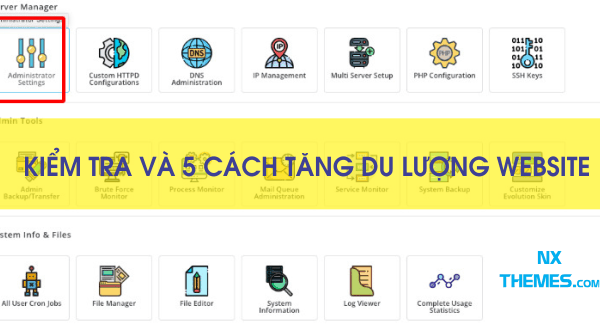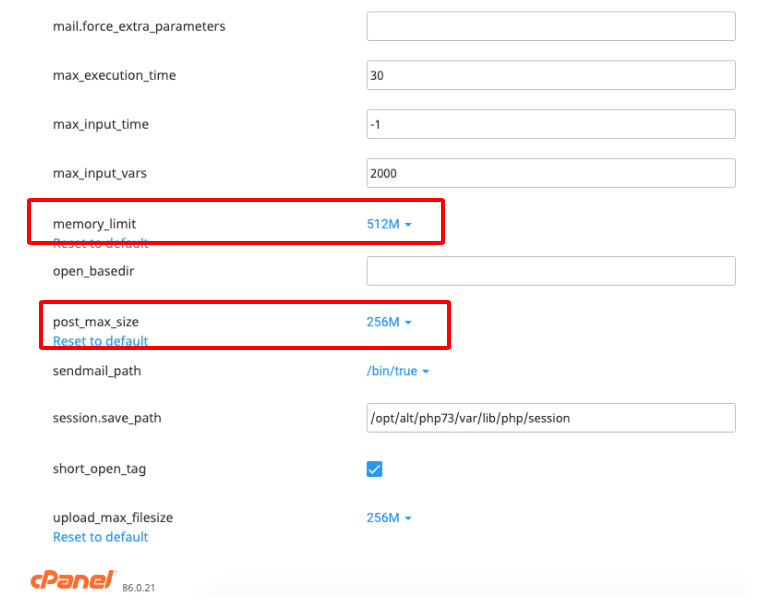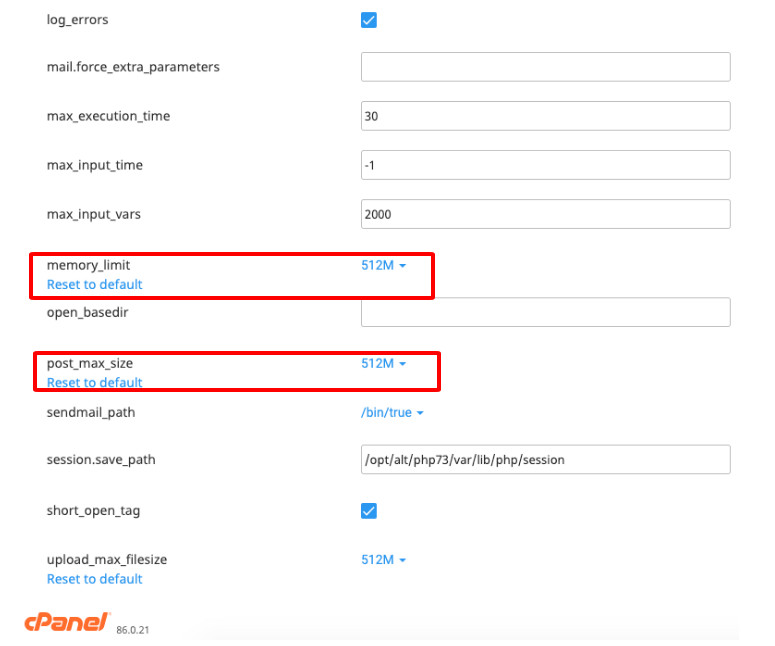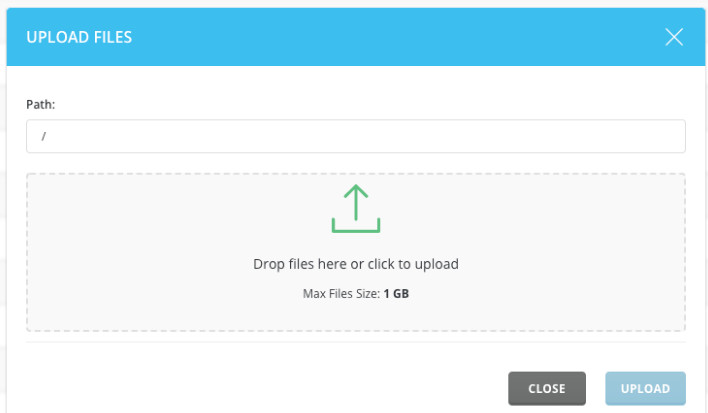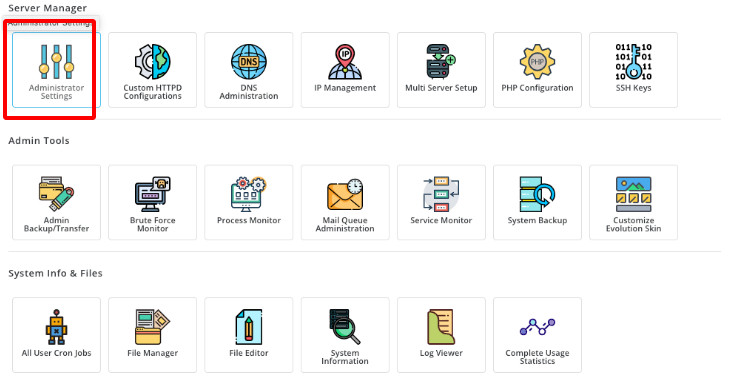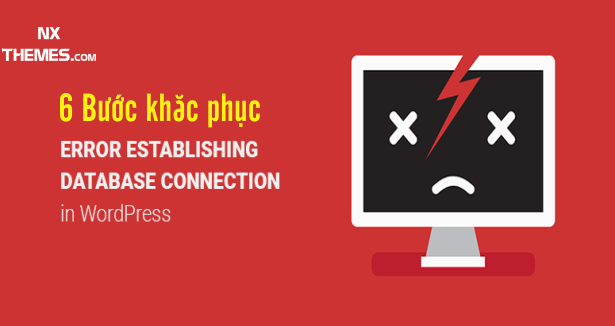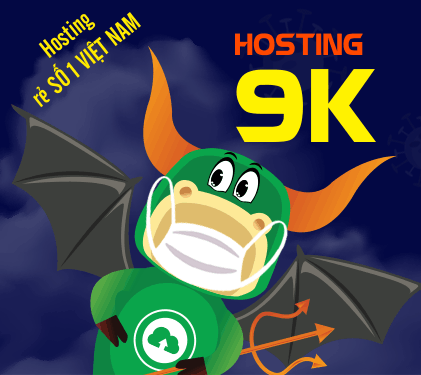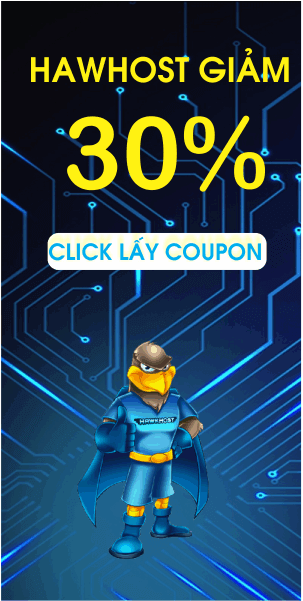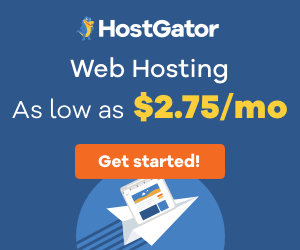Tăng dung lượng website để nó chứa nhiều dữ liệu cho Website là điều mà rất nhiều quản trị web mong muốn. Có thể vì một lý do nào đó mà dung lượng trên Host của chúng ta bị đầy.
Nếu bạn là có chuyên môn trong khắc phục vấn đề này không khó, tuy nhiên với những bạn mới vào nghề..thì tự mình nâng cấp dung lượng Website rất khó.
Vậy hôm nay chúng tôi xin hướng dẫn bạn một số cách để gia hạn dung lượng để bạn có thể up nhiều dữ liệu hơn.
I. 5 Cách tăng dung lượng Website WordPress
Cách 1 : Kiểm tra và tăng dung lượng tải lên trên Hosting cPanel.
Đối với việc sử dụng dịch vụ cPanel bạn có thể truy cập vào phần Slect PHP Version để thực hiện thao tác đến phần Options của PHP ( đây là giao diện của tinohost )
Tương ứng với version PHP mà bạn đang sử dụng, ví dụ ở hình dưới đây là một bản chưa được thay đổi khi có dung lượng thấp.
và thông tin hình bên dưới là biểu thị các thông tin mà mình đã thay đổi, bạn chỉ cần truy cập vào phần tương ứng và chọn các mức thay đổi mức upload lên và hệ thống sẽ tự động lưu lại khi bạn hoàn tất thao tác.
Cách 2 : Tăng giới hạn Upload trên Host Direct Admin.
Một số trường hợp bạn sử dụng giao diện như Direct Admin cho Hosting hay VPS, vậy bạn hãy làm theo hướng dẫn dưới đây.
Vì bạn cũng sẽ nhận được thông báo về Max File Size cho các giới hạn tải lên.
Để tăng lên thì bạn truy cập vào phần Administrator Settings để tiến hành vào cài đặt (Nằm tại phần Admin Level)
Sau đó bạn truy cập vào phần Server Settings và bạn kiểm tra tại phầm Max request / upload size và thay đổi thông số này và Save để hoàn tất.
Cách 3 : Tăng dung lượng tải lên trên WordPress với wp-config.php.
Nếu bạn sử dụng nền tảng WordPress, vậy bạn có thể chỉnh sửa trong tệp tin wp-config.php bằng cách thêm mã sau vào sau mã mở <?php , tệp tin này nằm ở thư mục gốc của dữ liệu (public_html hoặc yourdomain.com)
define(‘WP_MEMORY_LIMIT’, ‘512M’);
define(‘UPLOAD_MAX_FILESIZE’, ‘512M’);
define(‘POSt_MAX_SIZE’, ‘512M’);
define(‘MAX_EXECUTION_TIME’, ‘300’);
Cách 4 : Tăng dung lượng tải lên trên WordPress với file functions.php.
Nếu bạn không muốn thêm với wp-config.php, vậy bạn có thể lựa chọn với functions.php nằm tại folder gốc của dữ liệu.
Một số trường hợp bạn có thể thao tác tệp tin này trong tệp Themes ( giao diện ) mà bạn đang sử dụng.
Lưu ý thao tác này khá nhạy cảm và thường hay gặp lỗi nên bạn nhớ Backup ( sao lưu ) trước khi thao tác hướng dẫn này.
@ini_set( ‘upload_max_size’ , ‘512M’ );
@ini_set( ‘post_max_size’, ‘512M’);
@ini_set( ‘max_execution_time’, ‘300’ );
Cách 5 : Tăng tăng dung lượng tải lên trên WordPress với file .htaccess.
Nếu bạn sử dụng WordPress, vậy bạn cũng có thể sửa trong tệp tin .htaccess .
Tệp này thường bị ẩn đi vì là file hệ thống nên bạn có thể tuỳ chọn cài đặt ( setting ) => hiển thị file ẩn trên trình quản lý file nếu không thấy Files này, bạn chỉ cần mở lên chỉnh sửa và điền phía dưới cùng của tệp tin này và lưu lại.
php_value upload_max_filesize 512M
php_value post_max_size 512M
php_value max_execution_time 300
php_value max_input_time 300
II. Kết
Như vậy bài viết này đã hướng dẫn các bạn 5 cách tăng dung lượng website rất cơ bản. Tuy nhiên nó lại phù hợp với những bạn chưa có nhiều kinh nghiệm để quản trị hosting.
Việc quản trị Hosting thường mất nhiều thời gian để làm quen. Đây chỉ là thủ thuật nhỏ trong nhiều kỹ thuật khác. Rất mong các bạn để lại bình luận để chúng tôi hoàn thiện bài viết hơn. Xin cảm ơn các bạn